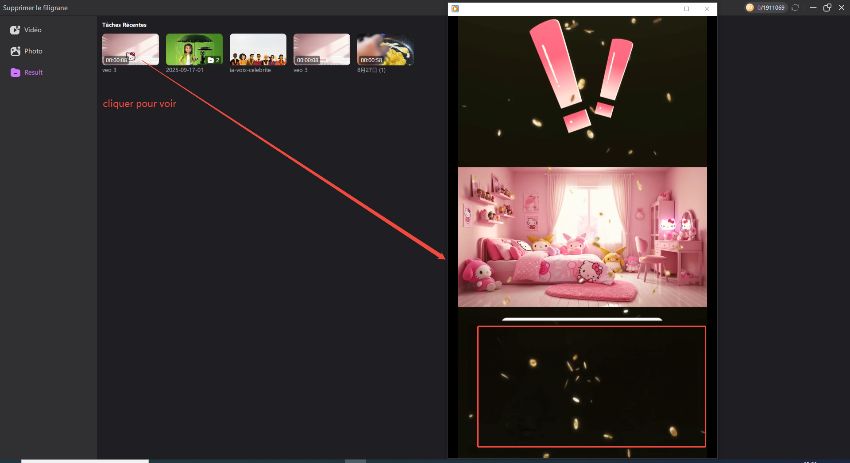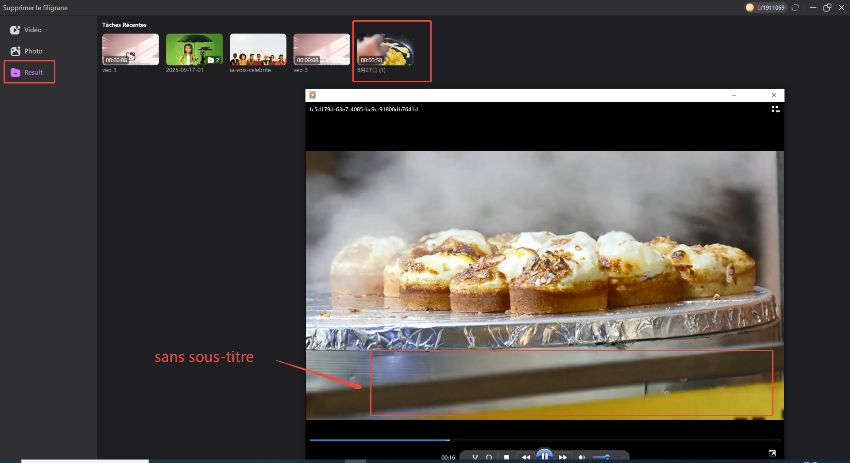Vous souhaitez créer des œuvres secondaires sur vos photos ou vidéos, mais vous ne parvenez pas à supprimer le filigrane ? Pas d'inquiétude, la fonction de supprimer filigrane vidéo et photo d'edimakor est très puissante et pratique pour vous aider à résoudre ce problème !
Partie 1 : Comment Supprimer Filigrane Photo HitPaw Edimakor
Les filigranes sur vos photos vous gênent souvent ? Pas d'inquiétude, Edimakor peut vous aider à les supprimer rapidement.
Étape 1. Téléchargez et Ouvrez HitPaw Edimakor
Tout d’abord, téléchargez edimakor sur votre ordinateur et ouvrez-le.
Étape 2. Trouvez la Fonction de Supprimer Filigrane Photo d'Edimakor
Trouvez la fonction de supprimer filigrane Photo dans Edimakor. Il existe deux façons d’accéder à cette fonctionnalité: « Créer Vidéo » ou 《boîte à outils》.
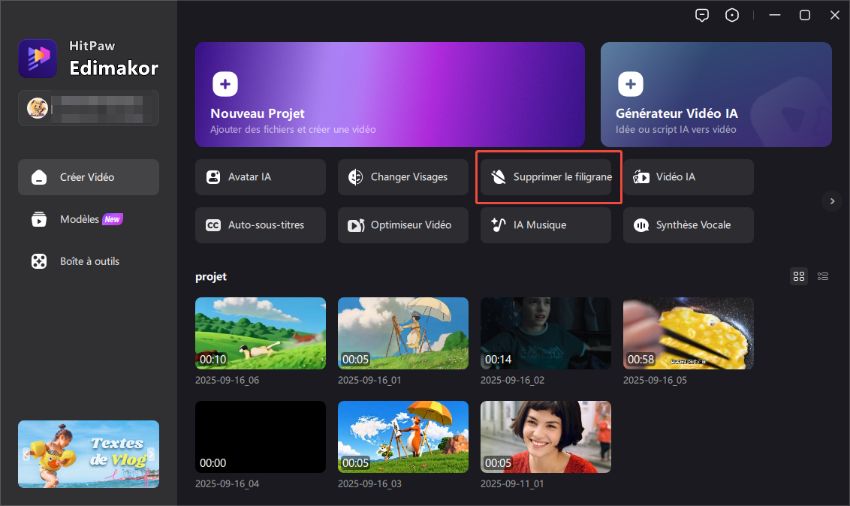
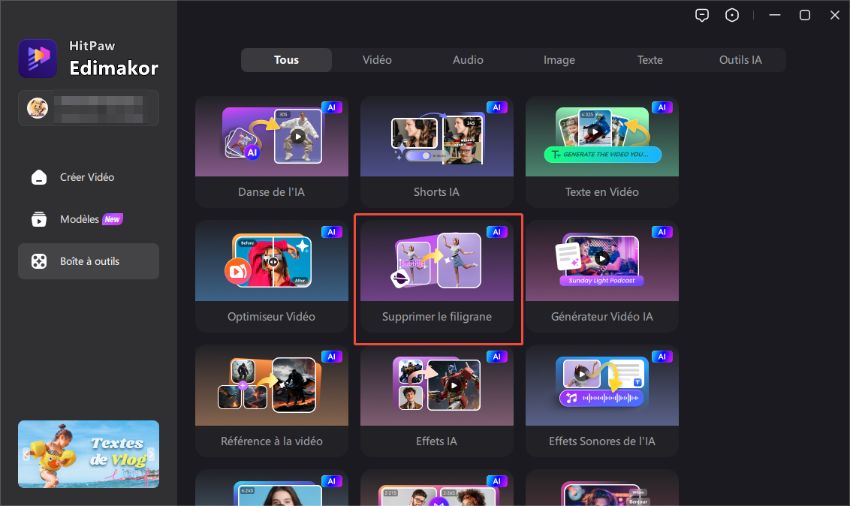
Étape 3. Importez les Photos dont le Filigrane doit Etre Supprimé
Vous pouvez directement faire glisser la photo dont vous souhaitez supprimer le filigrane dans le cadre, ou cliquer pour ajouter une image.
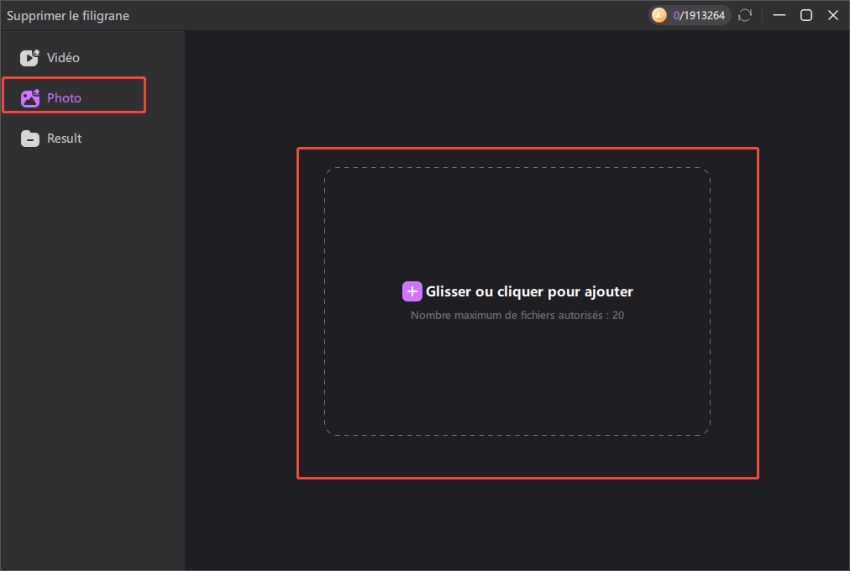
Étape 4. Supprimer les Filigranes des Photos
La fonction de suppression de filigrane d'Edimakor prend en charge trois méthodes : la suppression automatique du filigrane, la suppression manuelle du filigrane et le flou rapide. Si vous choisissez de supprimer manuellement le filigrane, vous pouvez sélectionner la plage du filigrane. Si vous sélectionnez Flou rapide, vous pouvez sélectionner le style et l'intensité du flou.
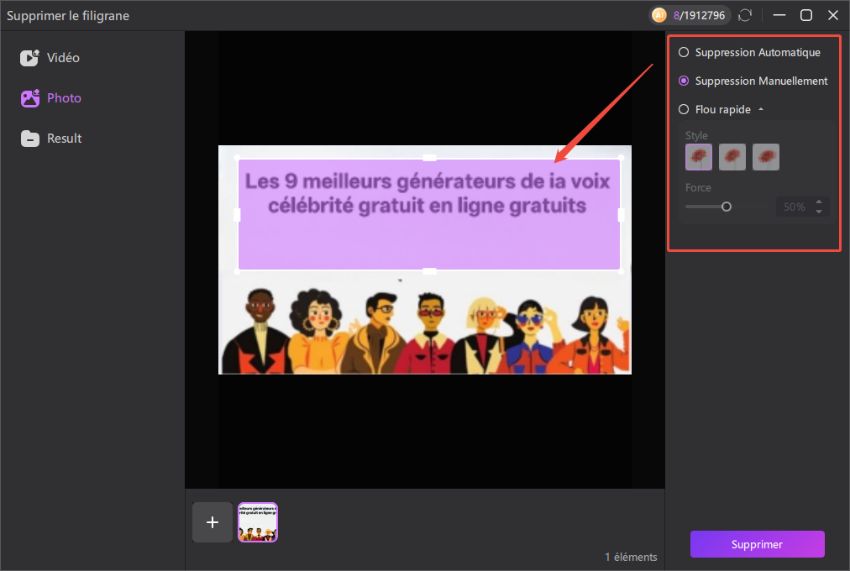
Vous pouvez continuer à ajouter plusieurs photos ou cliquer sur « Supprimer » pour supprimer le filigrane. Edimakor prend en charge la suppression par lots des filigranes, pour plus de commodité. Un maximum de 20 photos peuvent être importées à la fois.
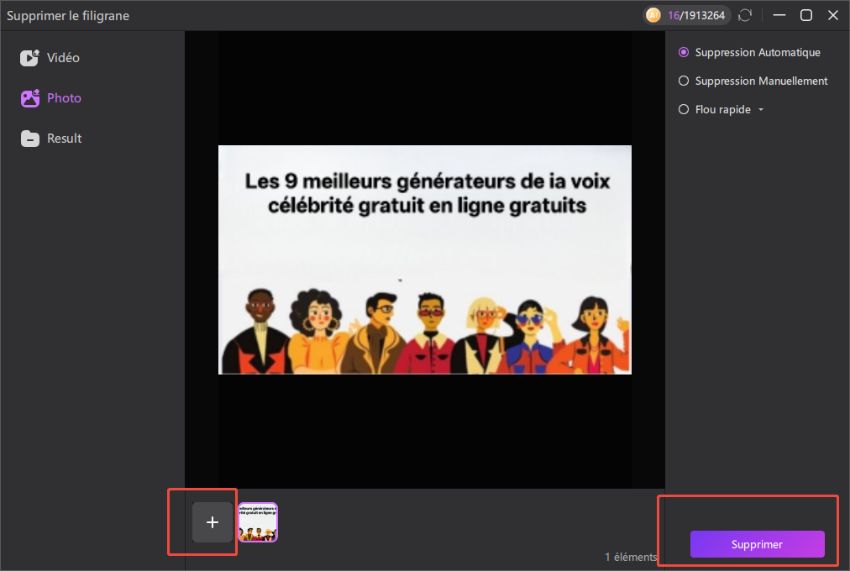
Étape 5. Voir le Résultat
Vous trouverez la photo après suppression du filigrane dans la section « Résultats ». Le processus de suppression du filigrane est maintenant terminé et vous pouvez commencer votre aventure créative !
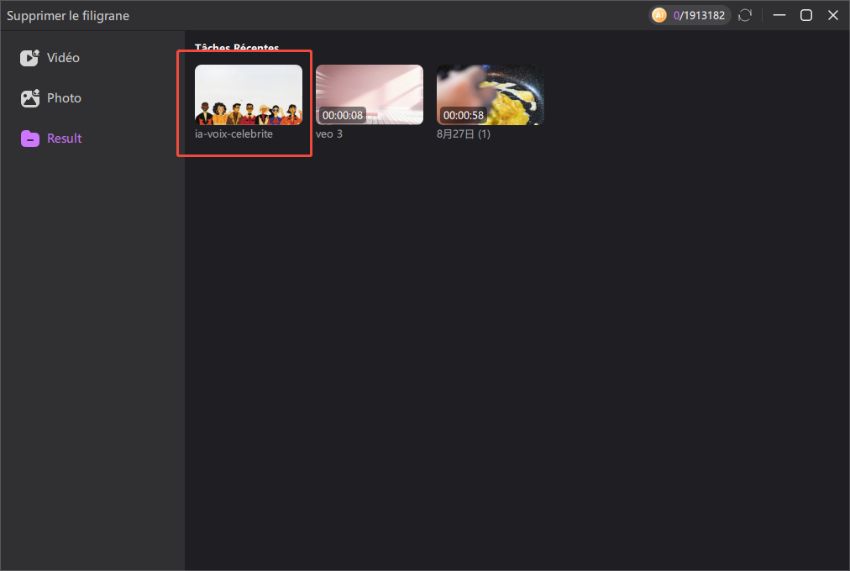
Partie 2 : Comment Supprimer Filigrane Vidéo HitPaw Edimakor
Bien sûr, vous devrez peut-être également supprimer les filigranes vidéo, et edimakor peut également répondre à vos besoins !
Étape 1. Téléchargez et Ouvrez Edimakor
Tout d'abord, prenez Edimakor et installez-le sur votre ordinateur.
Étape 2. Trouvez la Fonction de Supprimer le Filigrane d'Edimakor
Trouvez la fonction de suppression de filigrane dans Edimakor. Vous pouvez y accéder dans « Créer Vidéo » ou dans la 《boîte à outils》.
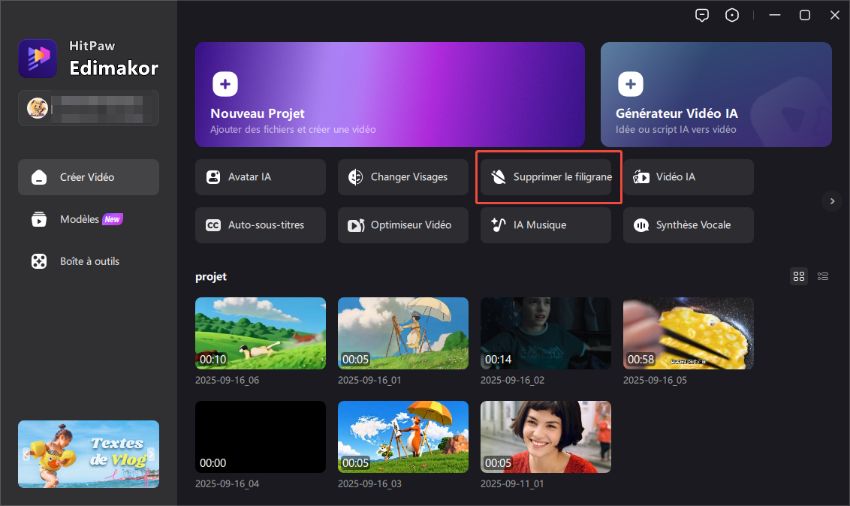
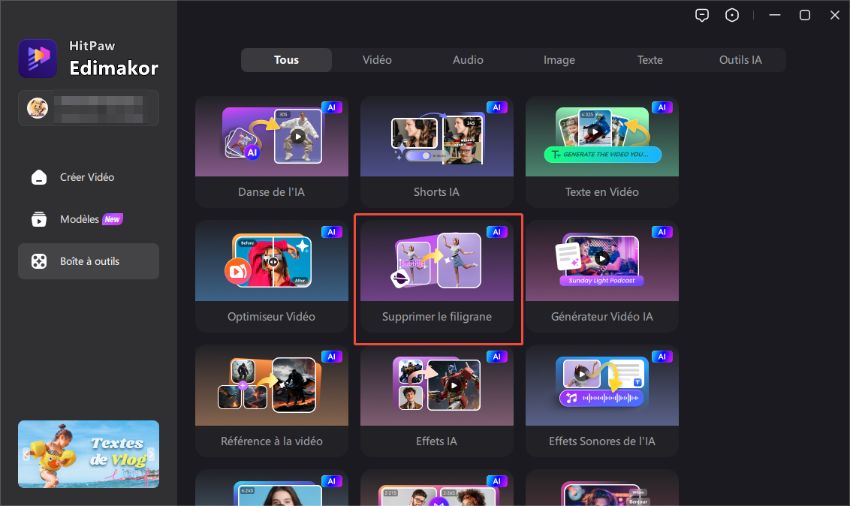
Étape 3. Importez les Vidéos dont le Filigrane doit Etre Supprimé
Vous avez deux façons d'importer des fichiers vidéo : vous pouvez directement faire glisser la vidéo dont vous souhaitez supprimer le filigrane dans la boîte ou cliquer sur Ajouter une vidéo. Vous pouvez ajouter plusieurs vidéos pour supprimer les filigranes à la fois, et edimakor prend en charge la suppression des filigranes vidéo par lots. La durée maximale de la vidéo est d'une heure et vous pouvez importer jusqu'à 10 vidéos à la fois.
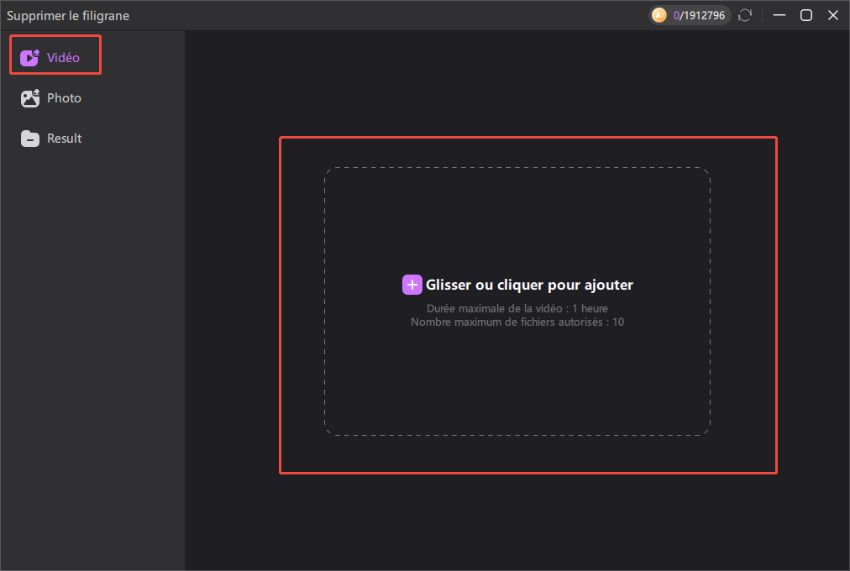
Étape 4. Supprimer les Filigranes des Vidéos
Après avoir importé la vidéo, vous pouvez choisir de supprimer les filigranes, les sous-titres ou de flouter rapidement. Les deux premières options vous permettent de personnaliser la zone de suppression, tandis que le flou rapide permet de créer une mosaïque en un clic et de sélectionner le style et l'intensité du flou.
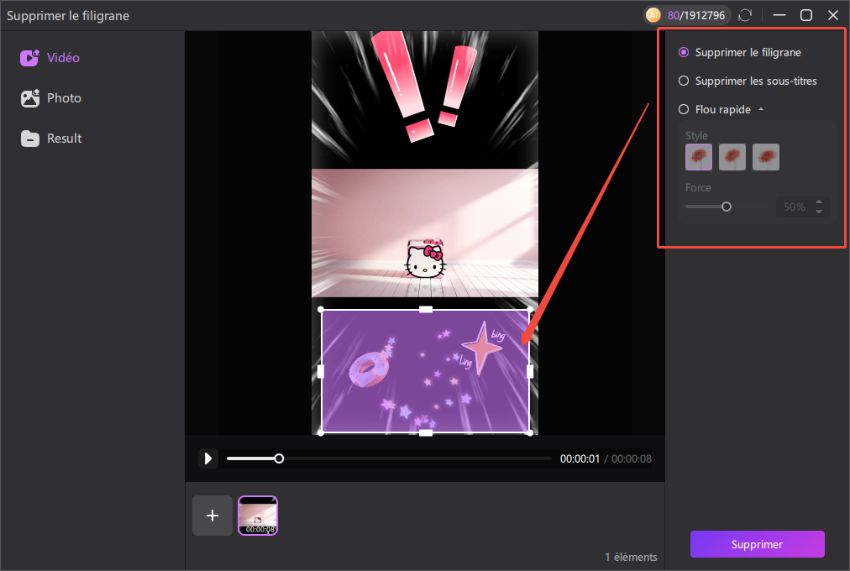
Après avoir choisi la méthode souhaitée, cliquez simplement sur « Supprimer » pour supprimer rapidement le filigrane vidéo ou les sous-titres.
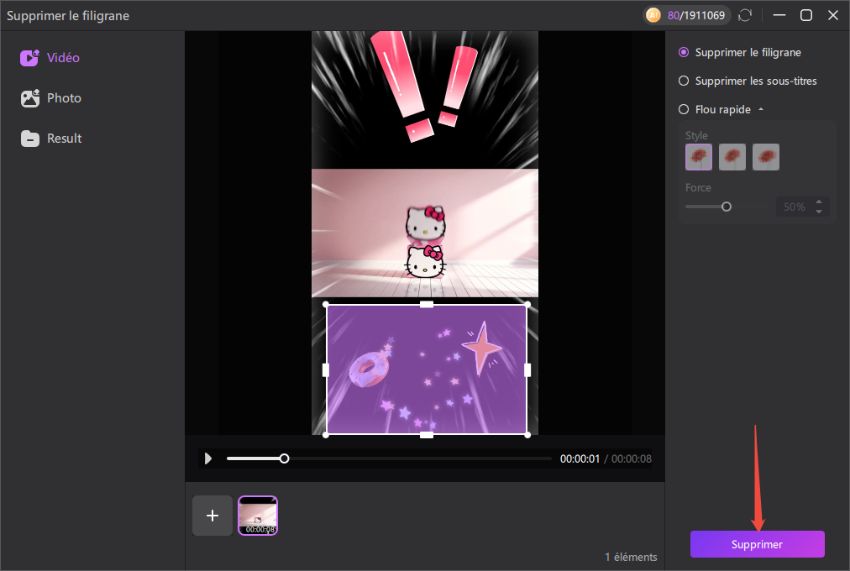
Étape 5. Supprimer les Sous-Titres d'une Vidéo
La méthode pour supprimer les sous-titres d'une vidéo est également très simple. Après avoir importé la vidéo, sélectionnez « Supprimer les sous-titres », puis sélectionnez la plage à supprimer.
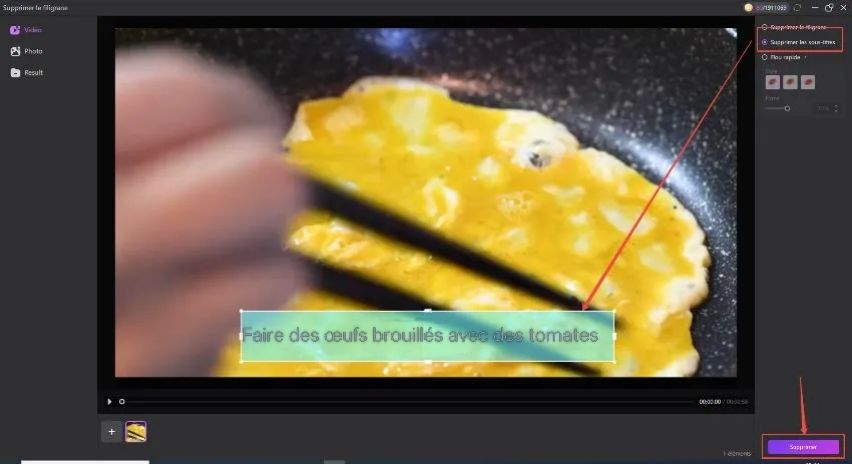
Étape 6. Aperçu le Résultat
Vous pourrez également visionner la vidéo après la suppression du filigrane dans la section « Résultats ».
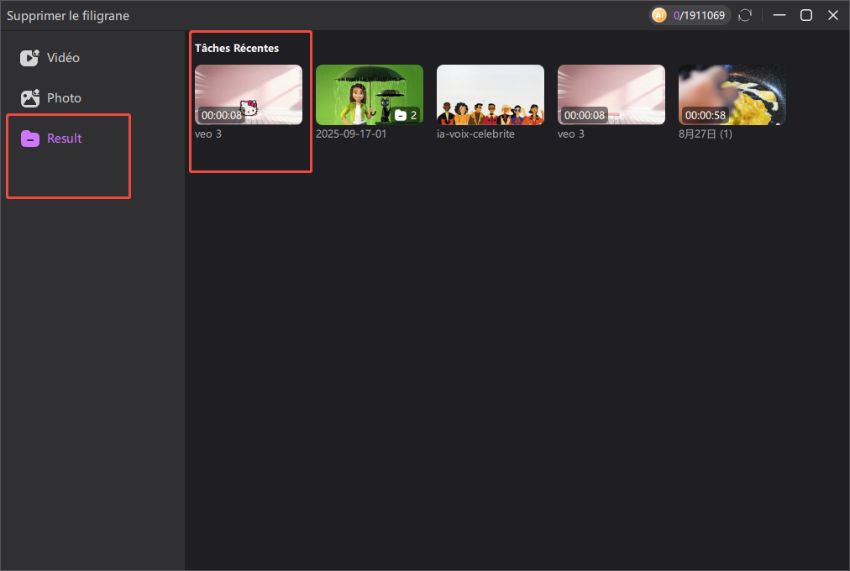
Cliquez sur la vidéo et vous pourrez la prévisualiser. Venez l'essayer !